Como personalizar os bate-papos do Facebook Messenger

O Facebook Messenger é um dos melhores recursos do Facebook. Você pode não perceber que é possível personalizar os apelidos, as cores e o emoticon "Curtir" de qualquer um dos seus Bate-papos do Facebook Messenger.
RELACIONADO: O Algoritmo do Feed de Notícias do Facebook é completamente excluído
Isso pode parecer um um truque, mas na verdade é realmente útil se você tiver alguns chats em grupo diferentes ou quiser ter certeza de que não pode acidentalmente enviar mensagens para a pessoa errada. Veja como fazer isso:
Na Web
Vá para o Facebook e abra um bate-papo que deseja personalizar, depois clique no ícone de engrenagem no canto superior direito.
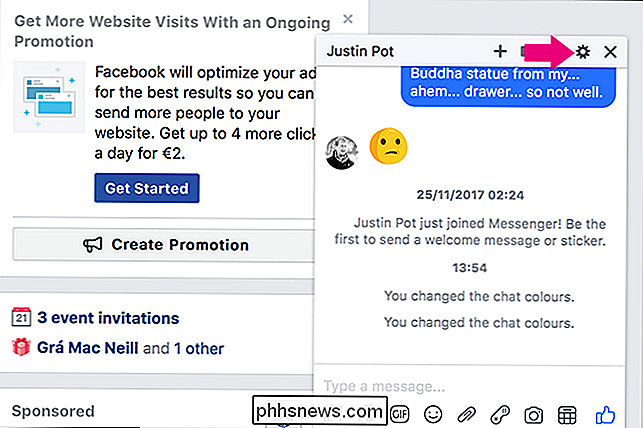
Há duas opções que estamos interessados aqui: Editar apelidos e Alterar cor.
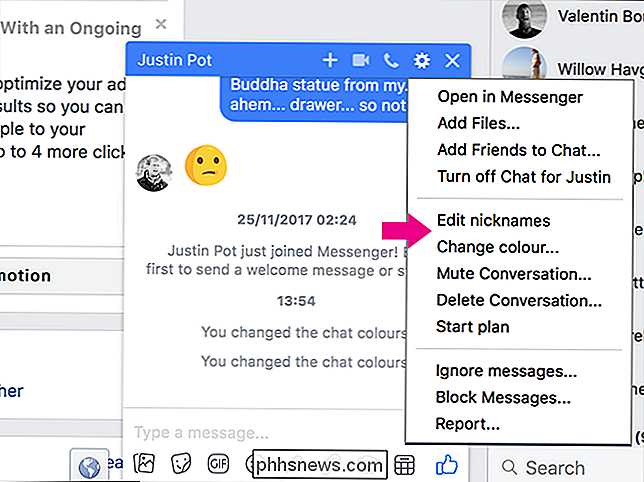
Vamos começar com Editar apelidos. Clique nele e você poderá atribuir um apelido a qualquer participante no bate-papo. Selecione a pessoa cujo apelido você deseja alterar.
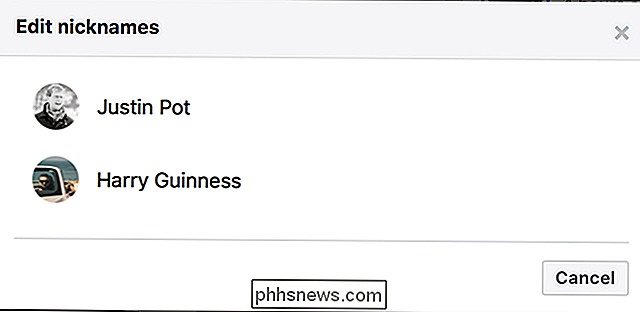
E, em seguida, dê a ele um apelido apropriado. Clique em Salvar para salvá-lo.
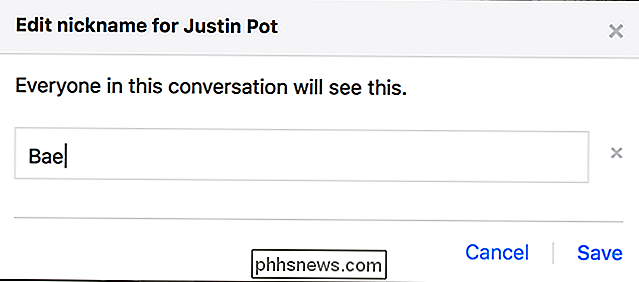
Em seguida, volte para as opções e selecione Alterar Cor.
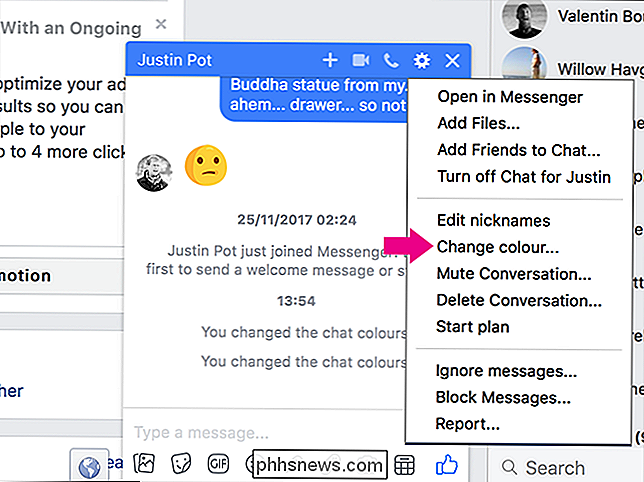
Há uma boa variedade de opções para escolher.
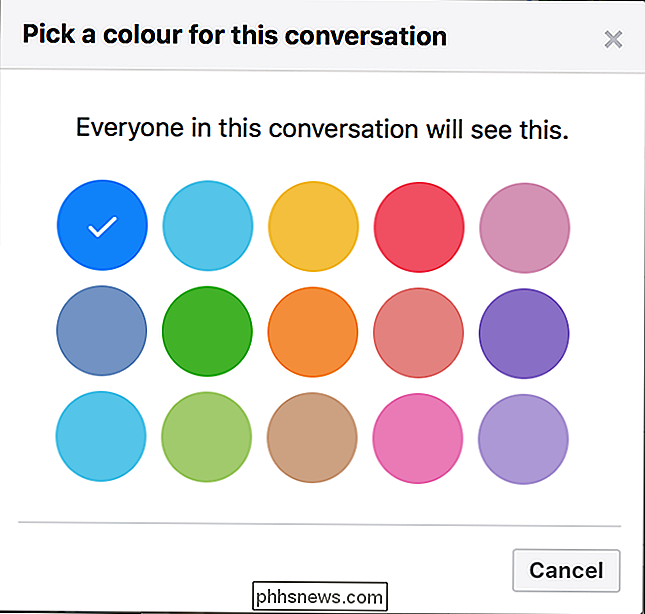
Pessoalmente, sou fã da cor-de-rosa. Isso não parece muito melhor?
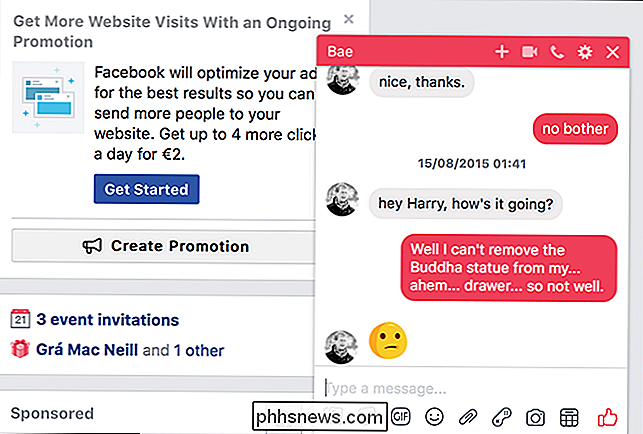
Para alterar o Like Emoji, volte para Opções e selecione Abrir no Messenger.
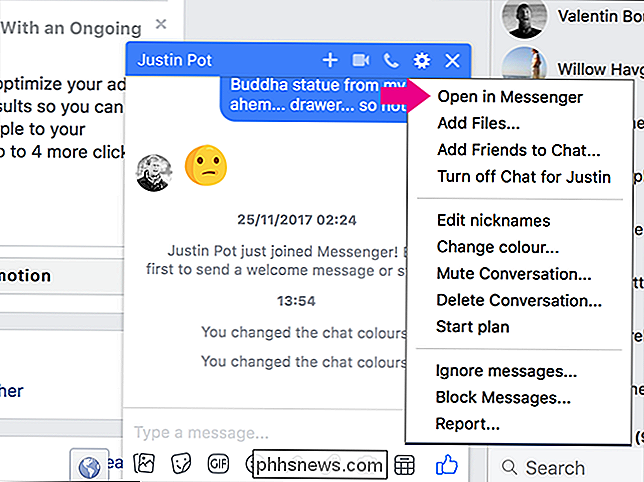
Na barra lateral, selecione Alterar Emoji. Se você ainda não fez isso, você também pode mudar os apelidos e a cor do bate-papo daqui.
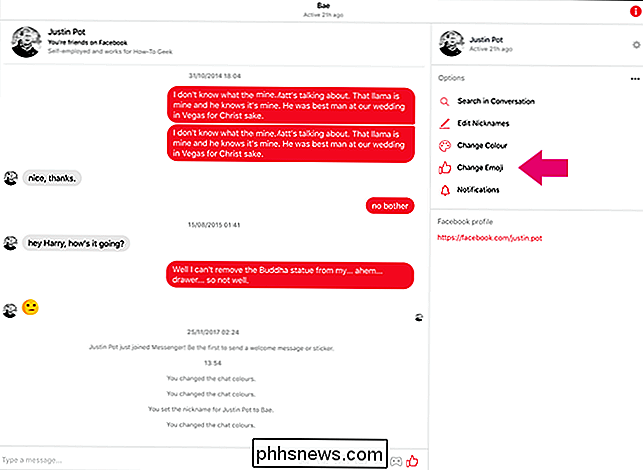
Mais uma vez, há algumas opções.
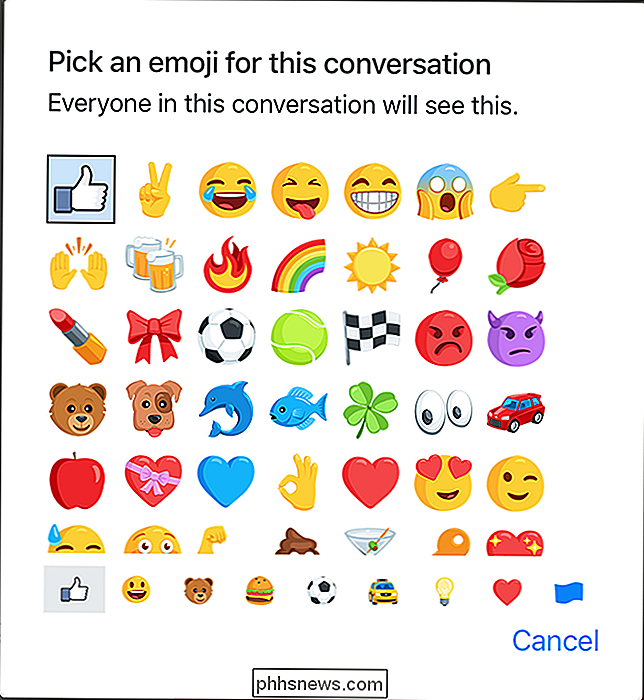
Eu sou parcial com a Rose.
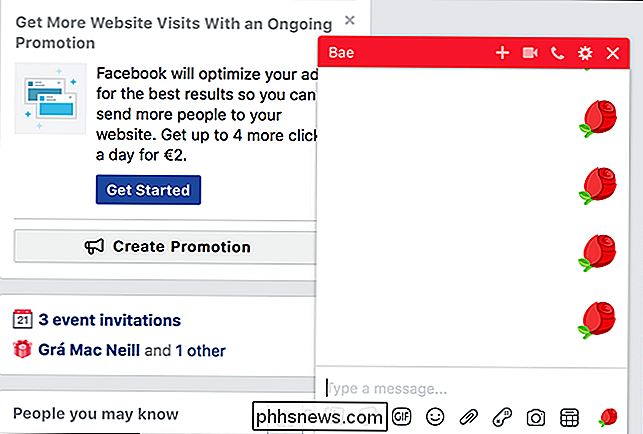
Com tudo isso feito, esse bate-papo é certamente muito mais personalizado.
No Facebook Messenger App
Abra um bate-papo que deseja personalizar e toque no nome da pessoa na parte superior do iOS ou no ícone I no Android.
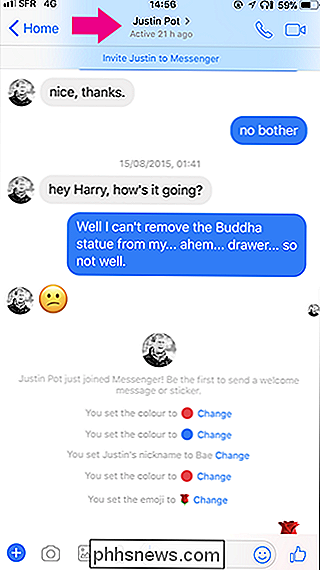
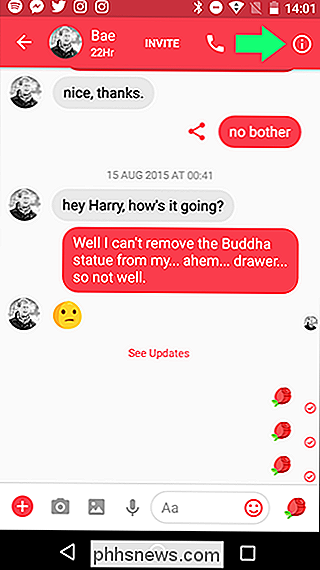
o menu de opções
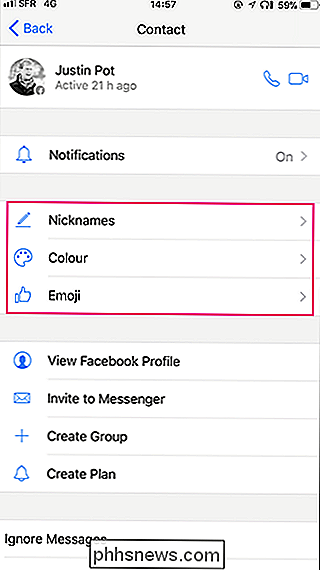
Mais uma vez, há três opções que estamos interessados em mudar: Apelidos, Cor e Emoji. Selecione cada opção e faça as alterações desejadas.
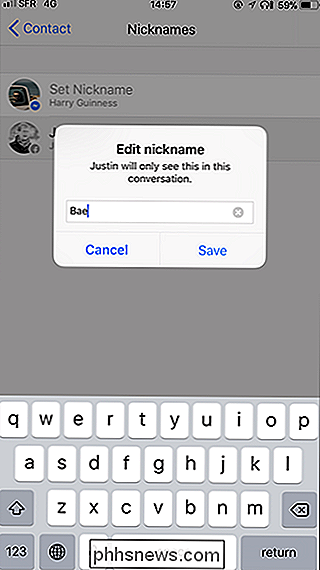

Isso não é muito melhor agora?
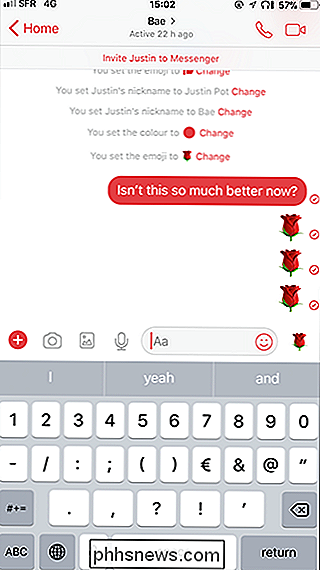

Como manter seu cortador de grama Então ele dura (quase) para sempre
O cortador de grama é uma daquelas ferramentas que muitas pessoas não pensam muito a respeito, exceto quando precisam usá-lo. No entanto, se você quiser durar por um longo tempo sem muito barulho, há algumas coisas rápidas que você vai querer fazer toda primavera. RELACIONADO: As Ferramentas Básicas que Todo Bricolage Deve Possuir O bom A notícia é que os cortadores de grama podem ser muito tolerantes.

As extensões de navegador são um pesadelo de privacidade: pare de usar tantas delas
As extensões de navegador são muito mais perigosas do que a maioria das pessoas imagina. Essas pequenas ferramentas geralmente têm acesso a tudo que você faz on-line, para que elas possam capturar suas senhas, rastrear sua navegação na Web, inserir anúncios em páginas da Web visitadas e muito mais. Extensões de navegadores populares são frequentemente vendidas para empresas suspeitas ou sequestradas, e atualizações automáticas podem transformá-las em malware.



